Kazalo
Slikovna datoteka ISO, pogosto imenovana "slika diska", lahko vsebuje vso vsebino optičnega diska. Slikovna datoteka ISO ima za imenom končnico '.iso' in jo lahko uporabljate (odpirate, raziskujete) kot običajni fizični disk: Kako namestiti (odpreti in raziskati) slikovne datoteke ISO.
V tem priročniku boste našli podrobna navodila, kako posneti slikovno datoteko ISO na disk DVD, CD, HD DVD ali Blu-ray.
Kako zapisati datoteko ISO na ploščo CD / DVD / HD DVD ali Blu-ray.
Korak 1: Prenesite in namestite "ImgBurn".
ImgBurn je lahek program za snemanje CD/DVD/HD DVD/Blu-ray, ki bi ga moral imeti vsakdo v svoji zbirki orodij!
1. Prenesi ImgBurn s spletne strani http://www.imgburn.com/
2. Izberite "Run" v pojavnem oknu.

3. Izberite " Naslednji " na prvem zaslonu čarovnika za nastavitev ImgBurn.

4. Sprejmite . licenčna pogodba in izberite " Naslednji ”.

5. Pustite privzete možnosti nastavitve in izberite "Naslednji".
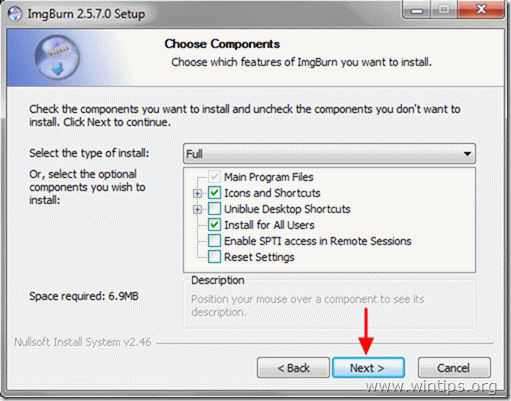
6. Pustite privzeto mesto namestitve (razen če za namestitev programov uporabljate drugo mesto) in izberite "Naslednji".
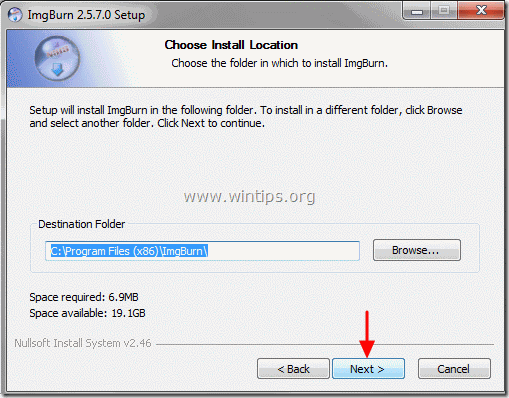
7. Izberite " Naslednji " v možnostih map v meniju Start.
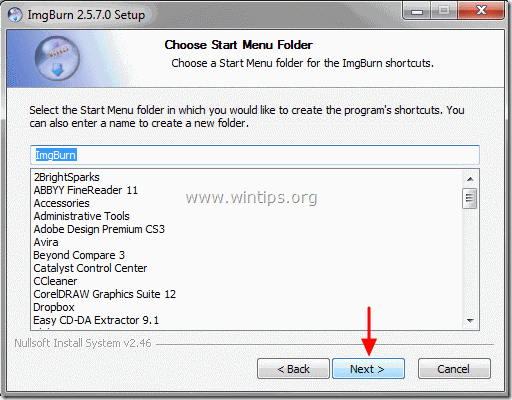
8. Ko je namestitev končana, izberite " Zaključek " in začnite uporabljati ImgBurn.
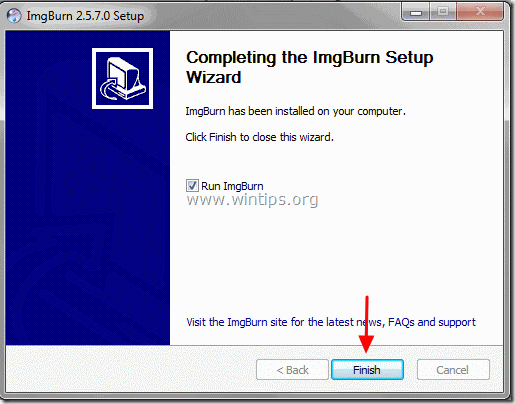
2. korak: Sliko ISO zažgite na CD / DVD / HD DVD / Blu-ray s programom ImgBurn.
1. Optični disk, za katerega želite ustvariti sliko, vstavite v pogon CD/DVD in dvakrat kliknite na I mgBurn vloga v okviru Programi .
2. Ko se aplikacija ImgBurn zažene, kliknite na " Zapisovanje slikovne datoteke na disk " možnost.

3. Kliknite na " izberite datoteko ", da izberete slikovno datoteko ISO, ki jo želite posneti na DVD ali CD disk.
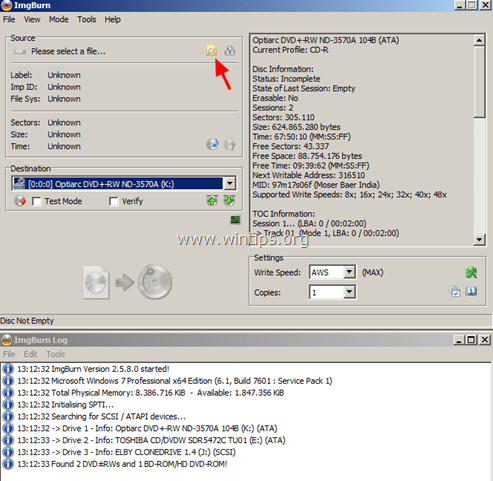
4. Izberite slikovno datoteko ISO iz računalnika in kliknite " Odpri ”.
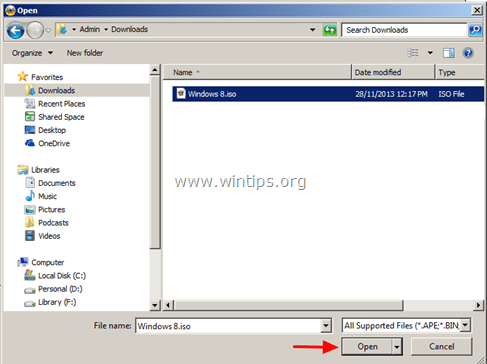
5. Na koncu kliknite Napišite ' in počakajte, da se disk ustvari.
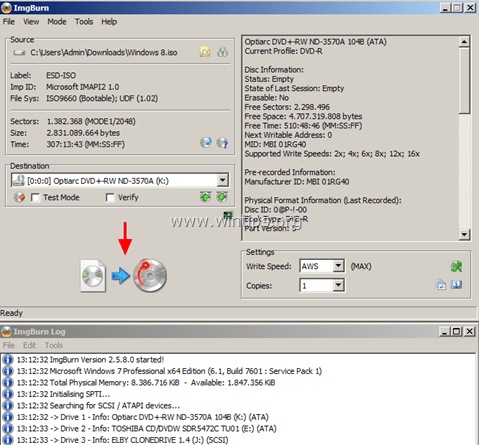
To je to!

Andy Davis
Blog sistemskega skrbnika o sistemu Windows





